手机照片如何传到电脑桌面 手机里的照片如何传到电脑
日期: 来源:泰尔达游戏网
在日常生活中,我们经常会用手机拍摄照片,但有时候我们需要将手机里的照片传到电脑上进行编辑或保存,如何将手机照片传到电脑桌面呢?其实方法很简单,可以通过数据线连接手机和电脑,然后在电脑上找到手机中的照片文件夹,将需要传输的照片复制到电脑桌面即可。也可以通过云存储服务或者邮件附件的方式将手机照片传输到电脑上,方便快捷。希望以上方法能够帮助大家更方便地管理手机照片。
手机里的照片如何传到电脑
操作方法:
1.打开手机QQ,找到设备,点击进去。
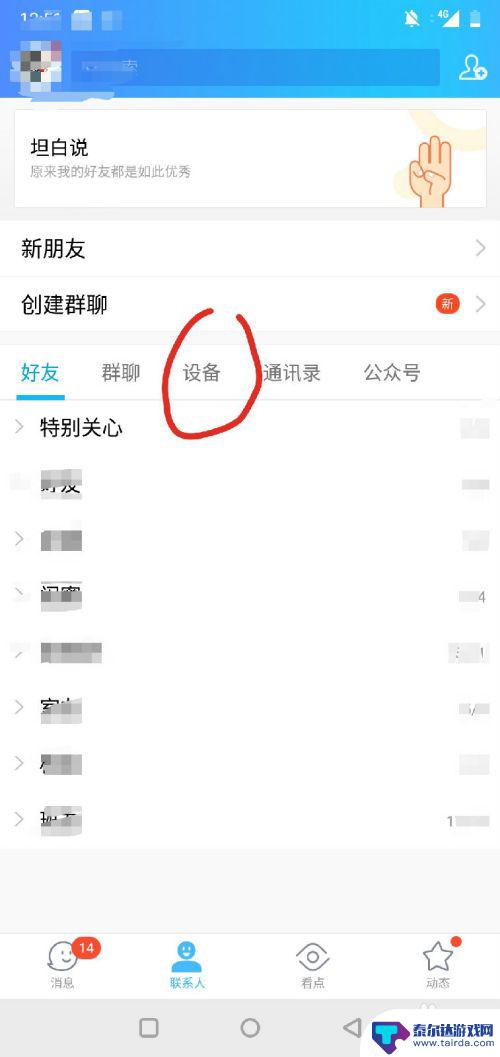
2.点击我的电脑
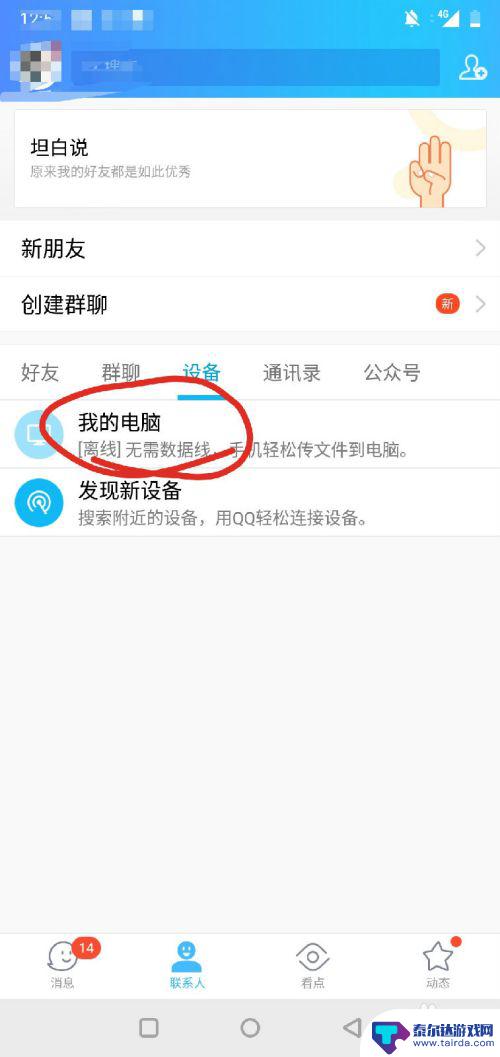
3.下方有照片这个小图案,点击。然后选择自己要上传的照片,点击发送。
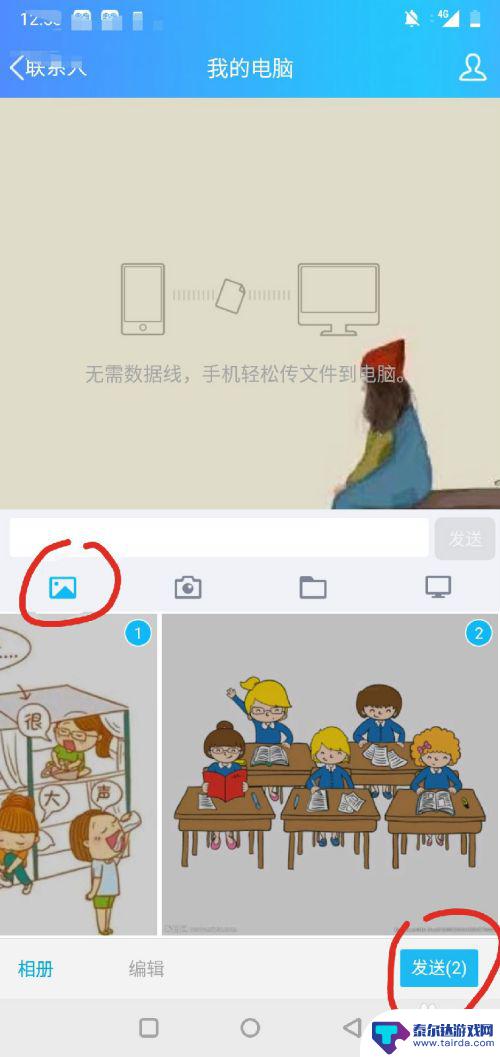
4.然后在电脑上登录自己的QQ,这时。电脑上就会弹出对话框,说明上传电脑成功了
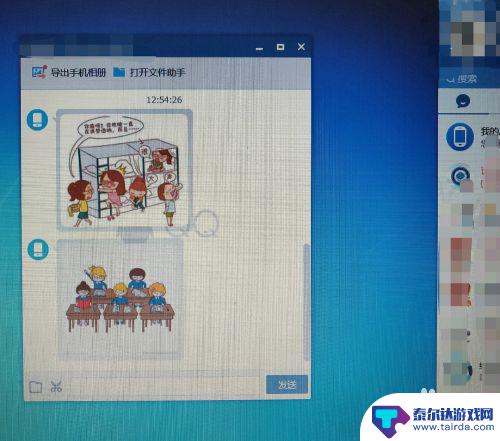
5.然后将鼠标箭头移动到图片上点击鼠标右键,点击另存为。
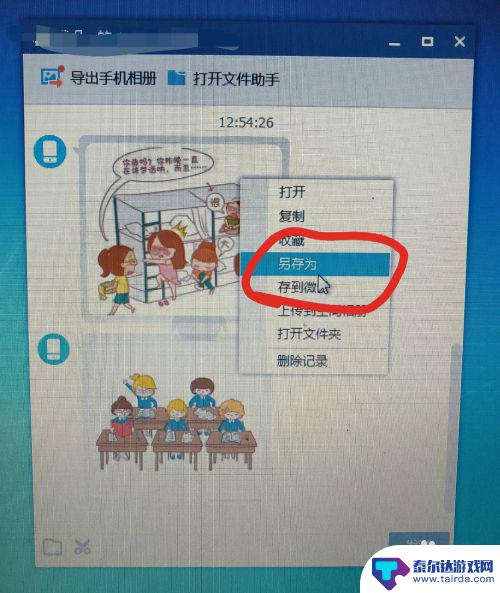
6.在弹出的的对话框左边点击桌面,然在点击右下角的保存。
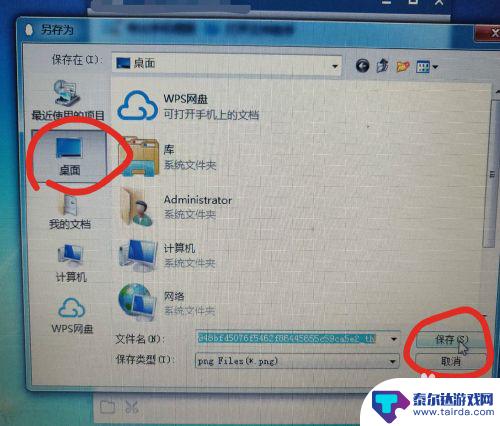
7.这时桌面上就有你保存的照片了。
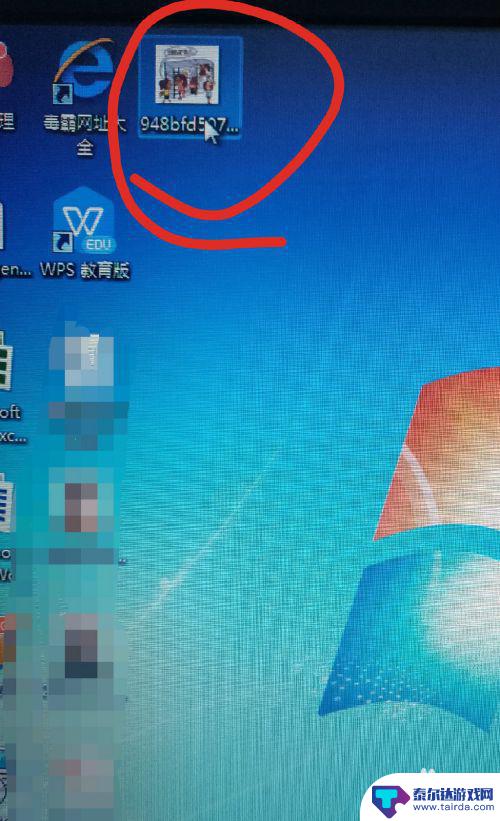
以上是将手机照片传输到电脑桌面的全部内容,如果还有不清楚的用户,可以参考以上小编的步骤进行操作,希望能够对大家有所帮助。















